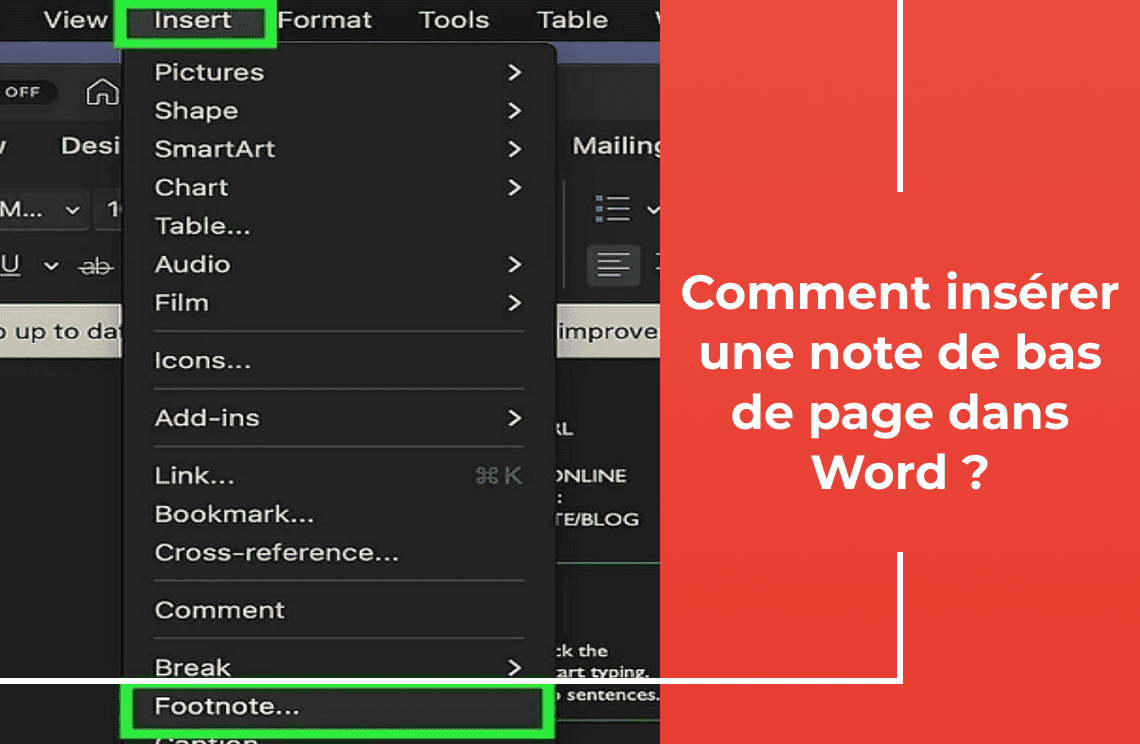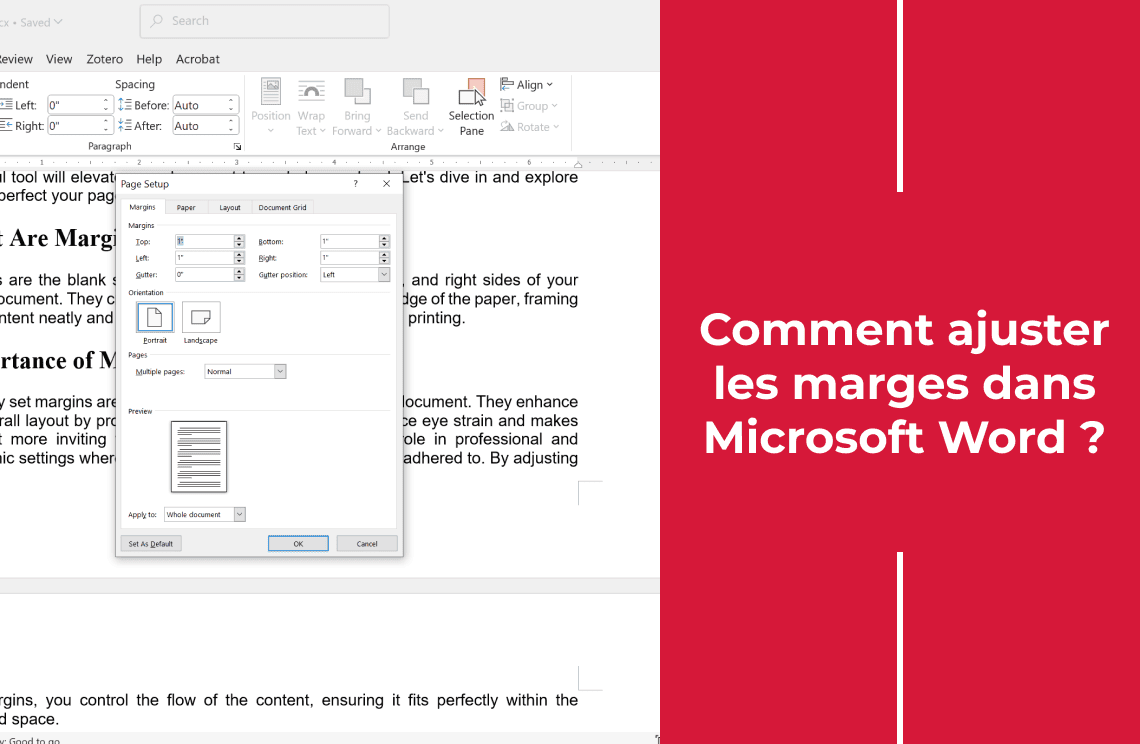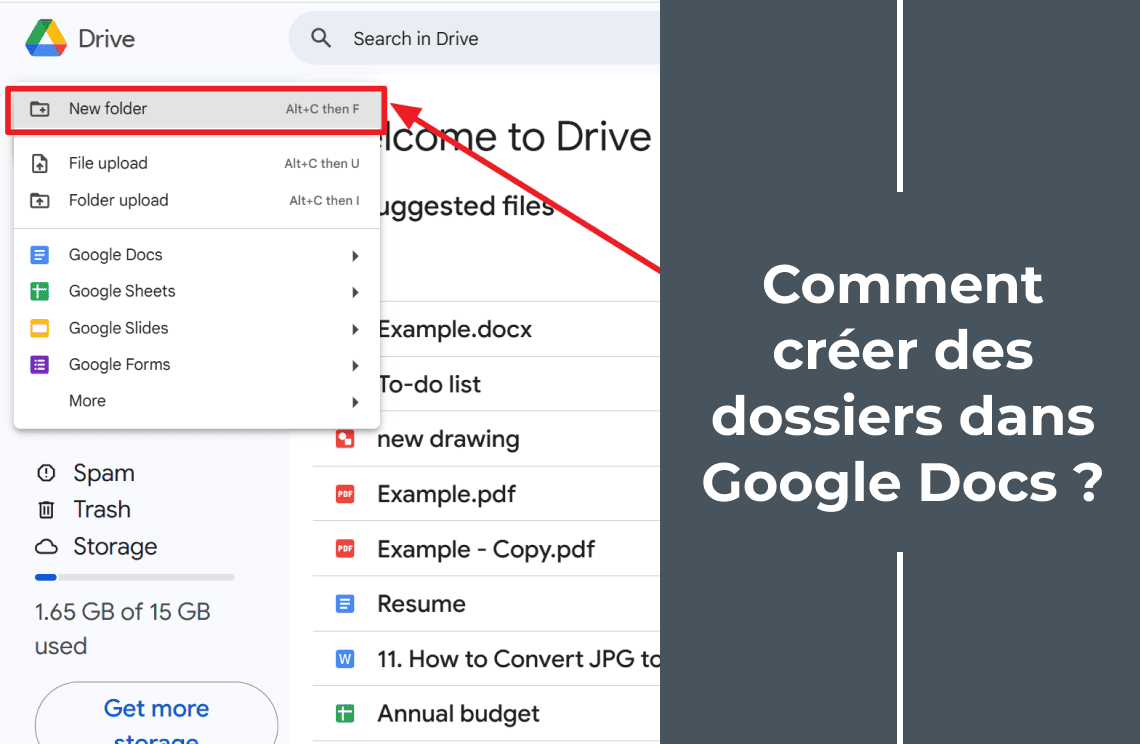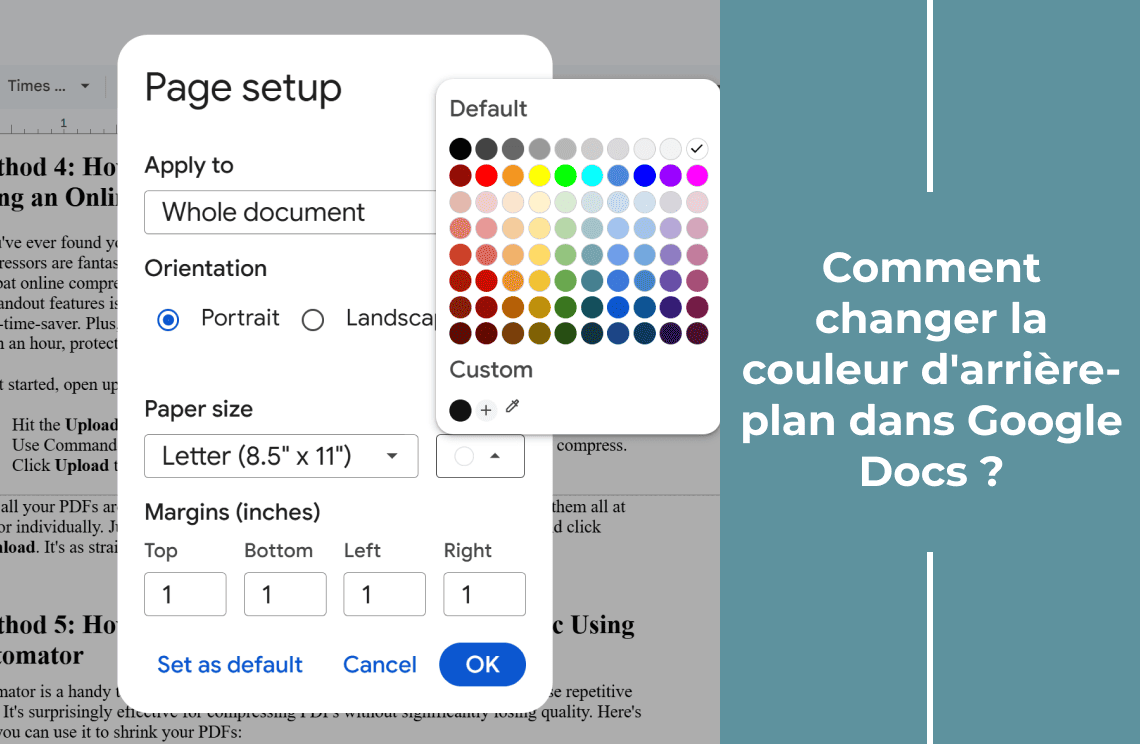Au début, insérer des notes de bas de page dans Microsoft Word peut sembler déroutant. Mais faites-moi confiance, c'est un jeu d'enfant une fois que vous avez pris le coup. En tant que rédacteur expérimenté ayant passé d'innombrables heures à perfectionner des documents, je me suis fortement appuyé sur les notes de bas de page pour fournir un contexte supplémentaire, citer des sources et garder le texte principal organisé. Examinons ensemble les étapes simples pour insérer des notes de bas de page sans accroc. Cela garantit que vos documents sont non seulement professionnels mais aussi agréables à lire. Que vous rédigiez un article académique, un rapport détaillé ou un simple article détaillé, maîtriser les notes de bas de page élèvera la qualité et la crédibilité de votre travail. Alors, préparez-vous à améliorer vos compétences en rédaction de documents. Simplifions ensemble cette tâche essentielle.
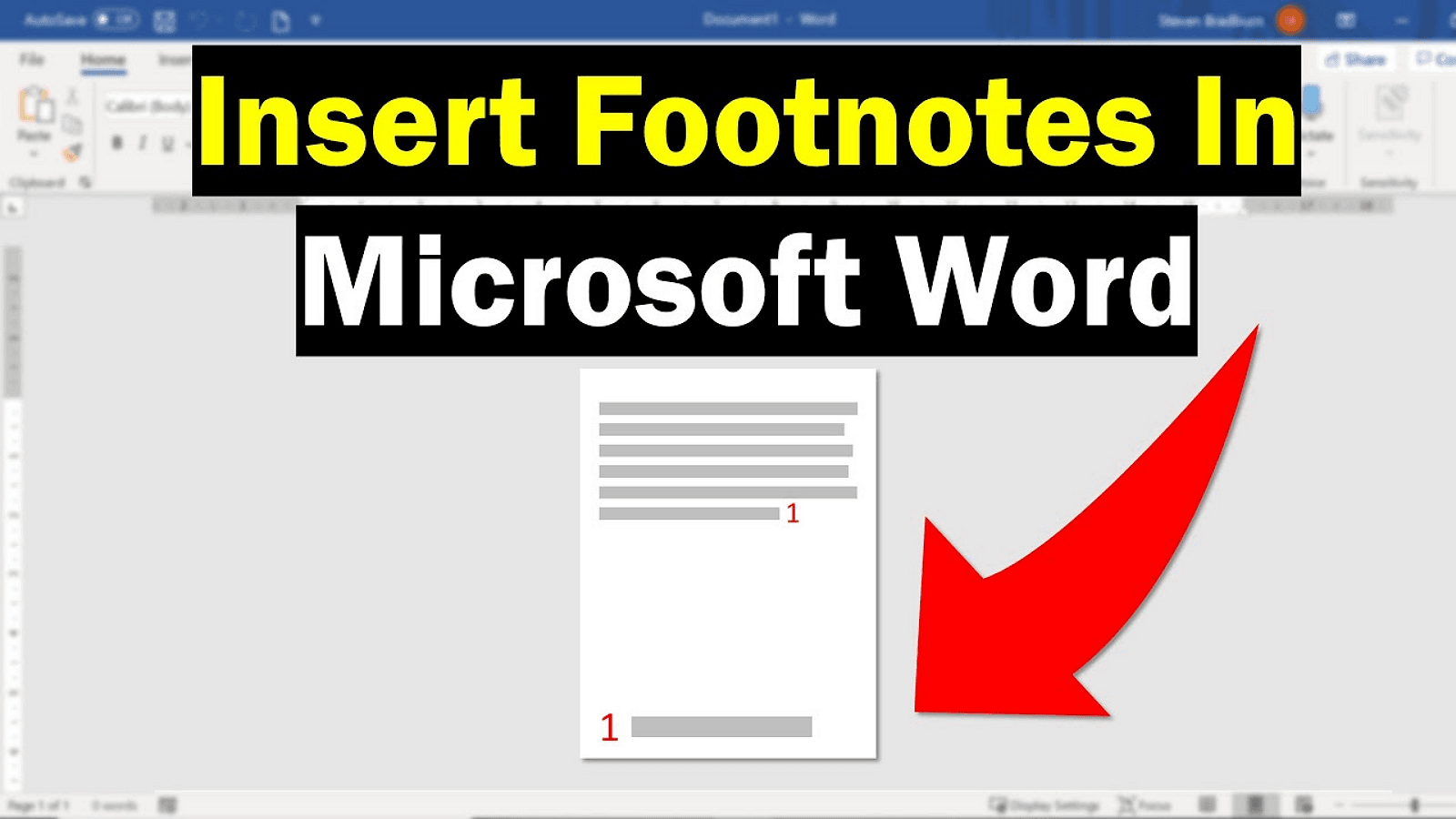
Insérer des notes de bas de page dans Mac & Windows Word 2021, 2019
Remarque : Cette procédure fonctionne également pour les versions Windows 2007, 2010, 2013, 2016.
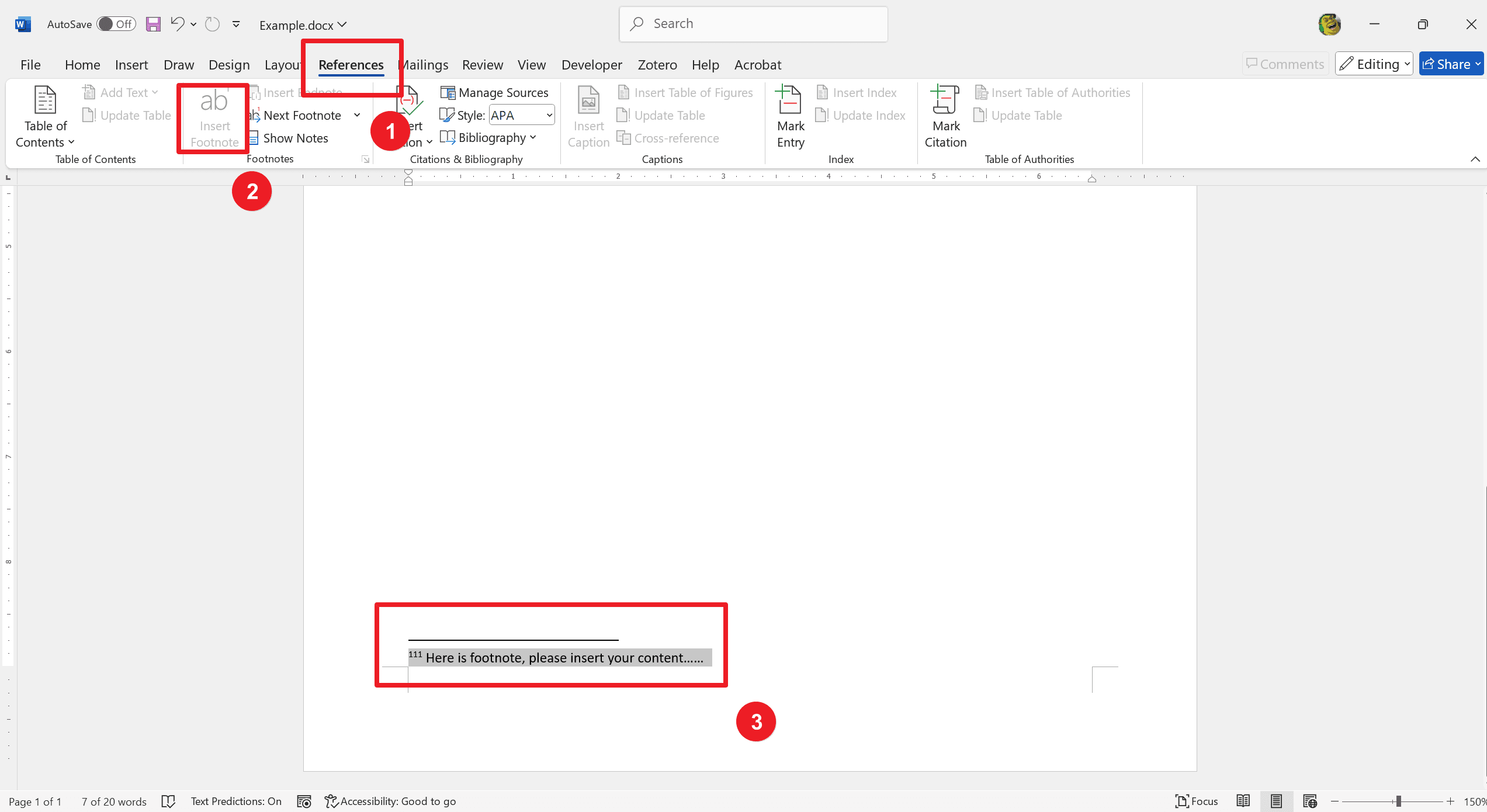
Étape 1. Accéder à l'onglet Références
Ouvrez votre document Microsoft Word. Ensuite, regardez en haut de l'écran pour la barre d'outils contenant divers onglets.
Ensuite, localisez l'onglet "Références". Il est généralement situé entre les onglets "Mise en page" et "Publishing". Cliquez sur l'onglet "Références" pour accéder aux outils dont vous avez besoin pour insérer des notes de bas de page.
Étape 2. Positionner le curseur
Cliquez dans votre document à l'endroit où vous souhaitez que le numéro de la note de bas de page apparaisse. Assurez-vous que le curseur est placé exactement à l'endroit où vous souhaitez insérer la référence de la note de bas de page.
Étape 3. Ajouter la note de bas de page
Cliquez sur le bouton "Insérer une note de bas de page" situé dans l'onglet Références. Ensuite, cela insérera un nombre en exposant à la position du curseur dans le texte. Il crée une entrée de note de bas de page correspondante pour ajouter votre référence ou commentaire en bas de la page. Utilisez le raccourci clavier Ctrl + Alt + F pour ajouter rapidement une note de bas de page au document. Utilisez le raccourci Ctrl + Alt + D pour ajouter une note de fin.
Étape 4. Personnaliser la numérotation
Allez dans l'onglet Références. Cliquez sur la petite flèche dans le coin inférieur droit du groupe "Notes de bas de page". Cela ouvre la boîte de dialogue "Note de bas de page et de fin de document".
Personnalisez le format de numéro en sélectionnant votre style préféré dans le menu déroulant. Sélectionnez votre option sous la section Numérotation pour définir si la numérotation recommence à chaque page ou section. Cliquez sur "Appliquer" pour enregistrer vos paramètres et les appliquer à votre document.
Étape 5. Formater les notes de bas de page
Accédez à la boîte de dialogue "Note de bas de page et de fin de document" via l'onglet "Références". Modifiez le symbole utilisé pour les notes de bas de page et leur placement dans le document.
Modifiez toutes les options de formatage des notes de bas de page dans ce menu. Cliquez sur "Appliquer" pour mettre en œuvre les modifications.
Insérer des notes de bas de page dans Word 2011 pour Mac
Ouvrez votre document et passez à l'onglet de mise en page d'impression.
Étape 1. Accéder aux options de note de bas de page
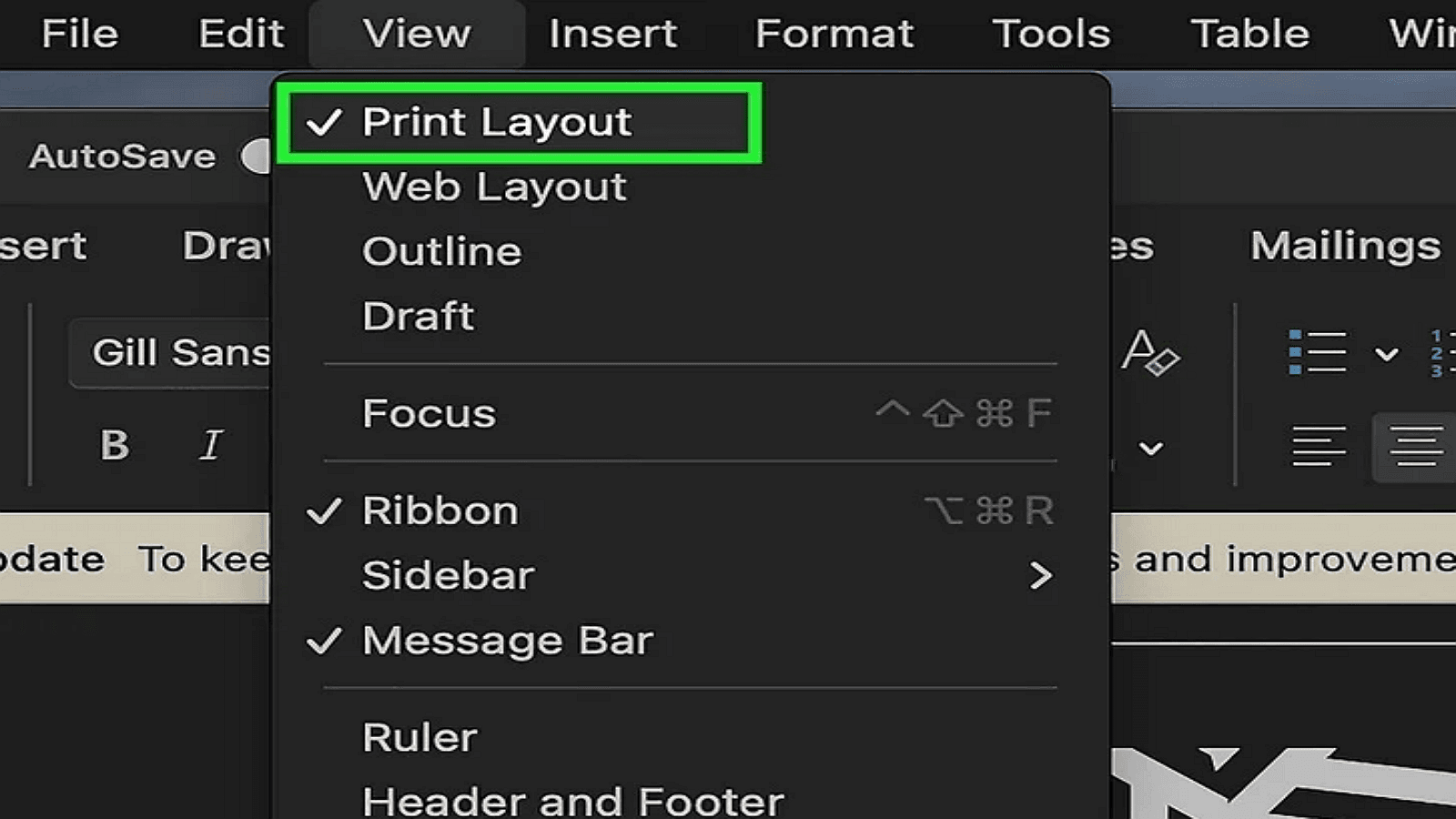
1. Positionnez le curseur à l'endroit où vous souhaitez insérer la note de bas de page.
2. Placez le curseur immédiatement après le texte que vous souhaitez référencer avec la note de bas de page.
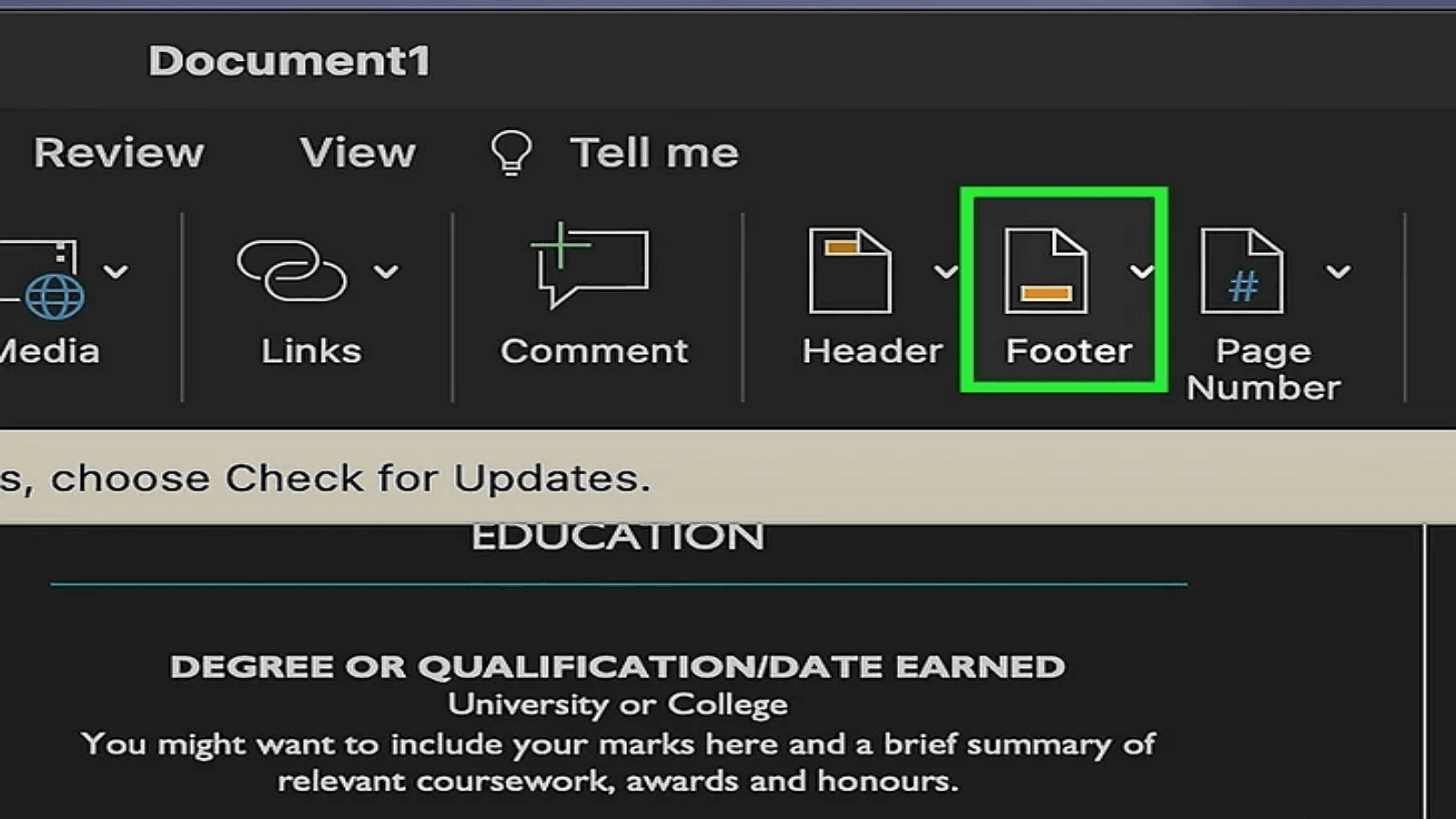
3. Allez dans l'onglet "Éléments du document" sur le ruban.
4. Cliquez sur le bouton "Note de bas de page" pour l'insérer à la position du curseur dans le texte.
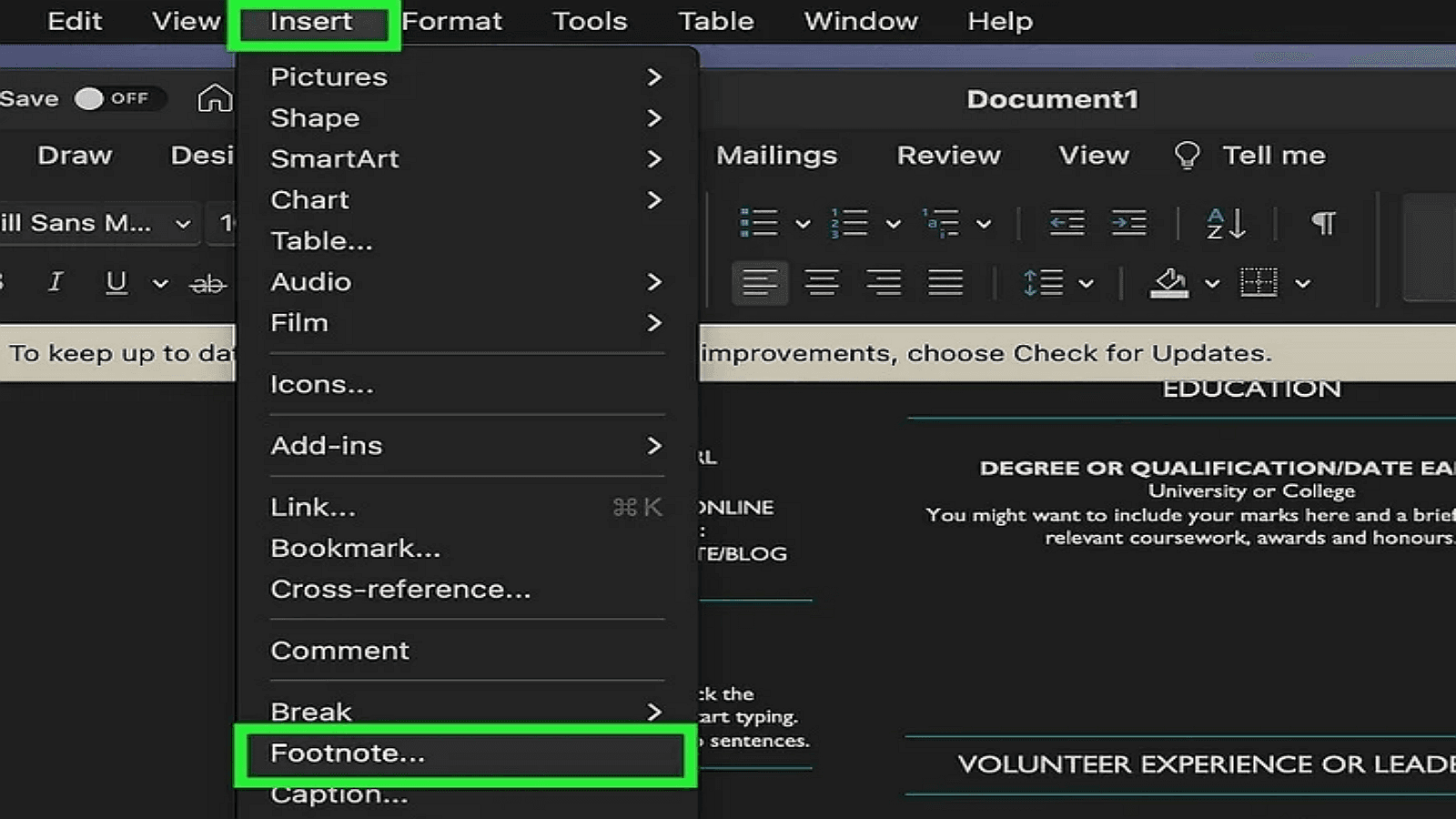
Étape 2. Modifier le format de note de bas de page
1. Formatez vos notes de bas de page à la fois au niveau du document et des sections.
2. Accédez à la boîte de dialogue via l'onglet "Éléments du document".
3. Ajustez les paramètres de format, y compris le format de numéro et le placement.
4. Appliquez les modifications pour maintenir une uniformité tout au long de votre document pour une apparence professionnelle.
Résoudre les problèmes courants de notes de bas de page
Problème 1. Les notes de bas de page n'apparaissent pas correctement
1. Assurez-vous que les notes de bas de page ne se trouvent pas dans des zones de texte ou des sections spéciales.
2. Utilisez la fonction "Afficher toutes les marques de mise en forme" de l'onglet "Accueil" pour voir les problèmes de mise en forme.
3. Ajustez les styles de paragraphe sous la section "Notes de bas de page" pour corriger la mise en forme.
Problème 2. Problèmes de numérotation
1. Ouvrez la boîte de dialogue "Notes de bas de page et de fin de document" à partir de l'onglet "Références".
2. Pour corriger la numérotation continue, sélectionnez "Continue" dans les options "Numérotation".
3. Pour une numérotation basée sur les sections, choisissez "Redémarrer à chaque section".
4. Pour commencer à partir d'un numéro spécifique, spécifiez le numéro dans le champ "Commencer à".
5. Appliquez les modifications pour corriger les incohérences de numérotation.
Pour aller plus loin
L'utilisation de notes de bas de page améliore le professionnalisme et la lisibilité des documents académiques et professionnels. Elle rend les informations accessibles et bien organisées. Cependant, l'insertion et la gestion des notes de bas de page dans Word impliquent des étapes simples qui varient légèrement selon les versions. En passant par les onglets Références ou "Insérer, les utilisateurs peuvent ajouter, modifier et supprimer des notes de bas de page tout en maintenant la cohérence et l'exactitude de leurs documents. Vous pouvez aborder les problèmes courants dans votre travail pour plus de clarté et de professionnalisme. Découvrez maintenant des fonctionnalités supplémentaires dans Word pour rationaliser votre processus d'écriture et améliorer la qualité des documents.